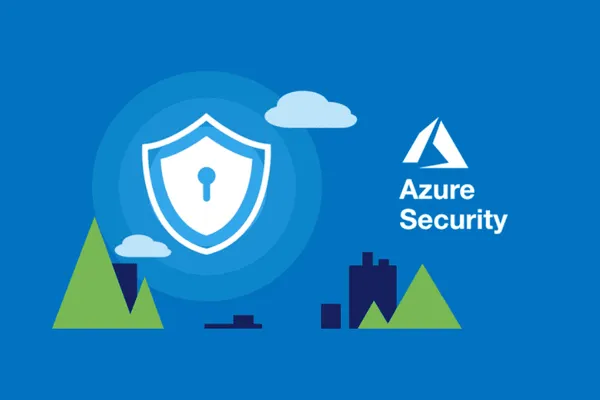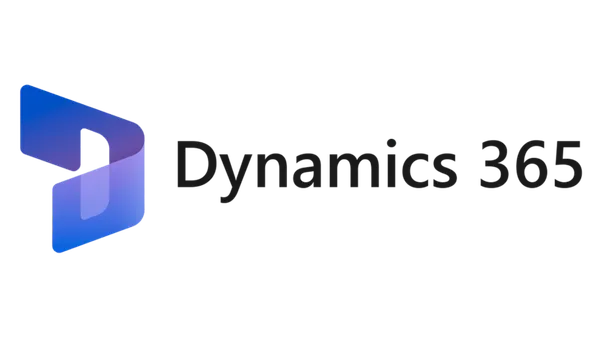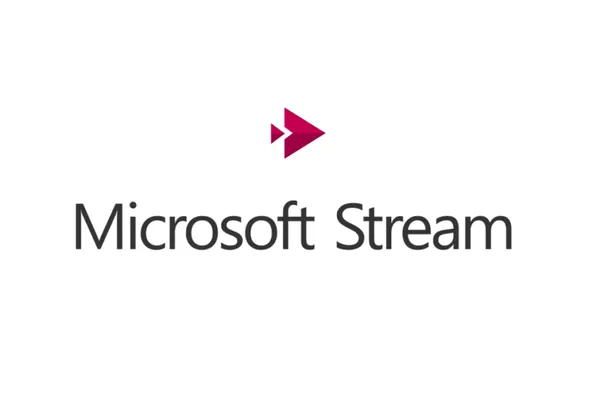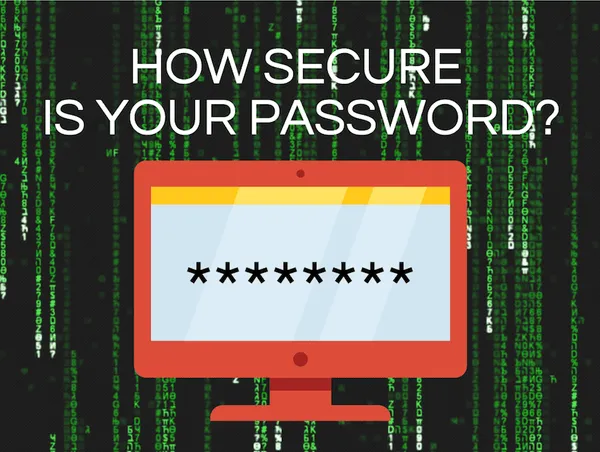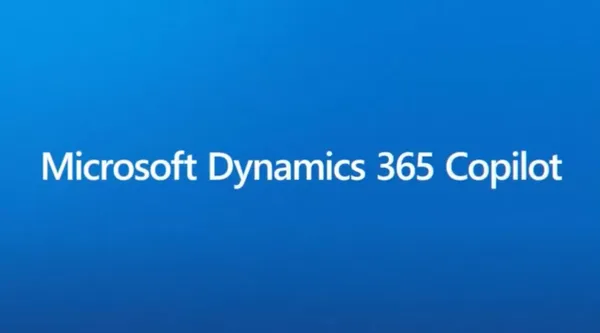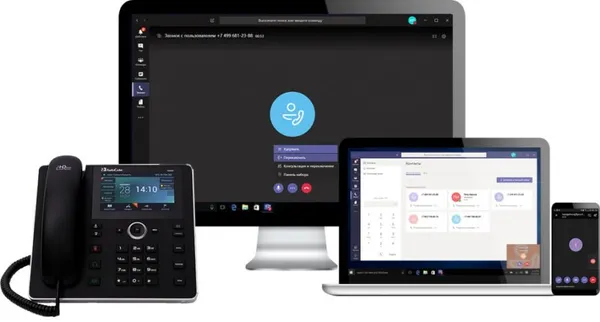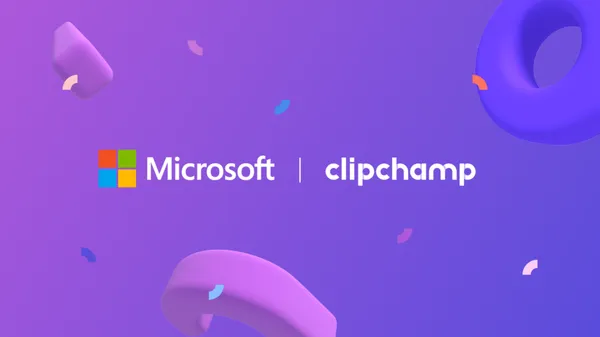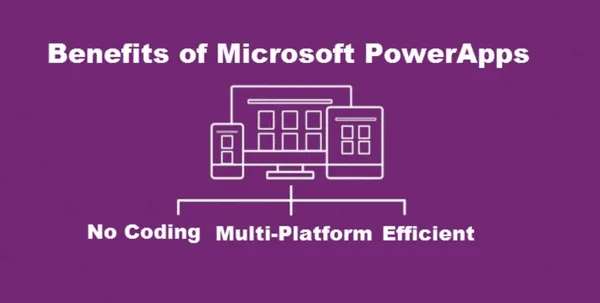Terug naar het overzicht
17 december 2022
Microsoft Teams-sneltoetsen die u moet kennen op Windows
Microsoft Teams heeft sinds de COVID-19-pandemie een gestage toename van dagelijkse gebruikers gezien. De app heeft 270 miljoen gebruikers in 2022, een stijging van 145 miljoen in 2021. Gebruikers houden ervan, niet alleen vanwege de integratie met andere Microsoft Office-producten, maar ook vanwege hoe het werken op afstand voor veel mensen een fluitje van een cent maakte.
Net als elke andere software beschikt Microsoft Teams over handige sneltoetsen die uw productiviteit kunnen verhogen en u veel tijd kunnen besparen. U hoeft niet in het menu te kijken en op knoppen te klikken om een videogesprek te starten, een nieuwe uitnodiging voor een vergadering te maken of uw bericht op te maken. Het enige dat nodig is, zijn een paar toetsaanslagen.
De sneltoetsen die hier worden vermeld, werken voor zowel het Windows-bureaublad als de web-apps. Als u macOS gebruikt, drukt u gewoon op de Command- of Apple-toets in plaats van de Ctrl-toets wanneer u deze sneltoetsen gebruikt.
Voor berichten
Omdat Teams voornamelijk een berichten-app is, kan het erg handig zijn om de berichtgerelateerde sneltoetsen te kennen die in de app worden gebruikt. Hier zijn er een paar:
Ctrl + Shift + N
Dit is een eenvoudige manier om een nieuwe chat te openen. Het opstelvak wordt geopend in een apart venster waarin het ontvangstveld niet is ingevuld.
Ctrl + R
Als u hierop drukt, verschuift de focus / muis van de chatbox naar het opstelvak.
Shift + Enter
Hiermee begint een nieuwe regel in het vak opstellen.
Ctrl + Shift + I
Als u wilt dat uw ontvanger meer aandacht besteedt aan uw bericht, kunt u het als belangrijk markeren.
Ctrl + Shift + X
Gebruik dit om het opstelvak uit te vouwen, zodat u toegang hebt tot meer schrijfgereedschappen zoals tekengrootte, alineastijl en inspringing.
Ctrl + Enter
Wanneer het opstelvak is uitgevouwen, wordt uw bericht niet meteen verzonden met een simpele druk op enter. U moet in plaats daarvan op Ctrl + Enter drukken.
Ctrl + M
Druk in de chatbox op Ctrl + M om de focus op de berichten in de thread te brengen. Druk op de pijltoetsen Omhoog en Omlaag om tussen de berichten te schakelen.
Binnenkomen
Wanneer de berichten zijn gericht (nadat u op Ctrl + M hebt gedrukt), drukt u op Enter en de pijltoetsen Links of Rechts om een reactie te selecteren.
Voor vergaderingen en gesprekken
Afgezien van berichtengerelateerde sneltoetsen, zijn er ook enkele sneltoetsen die van pas kunnen komen voor vergaderingen en oproepen in Teams.
Ctrl + Shift + U
Gebruik dit om een videogesprek te starten met de persoon met wie je chat. Dit werkt terwijl u zich in de chatbox bevindt.
Alt + Shift + N
Vanuit de app Meet of Agenda kunt u een vergadering plannen door op Alt + Shift + N te drukken. Hiermee wordt het formulier Nieuwe vergadering geopend, waar u de titel, tijd, datum, deelnemers, enzovoort van de vergadering kunt toevoegen.
Ctrl + Shift + E
Wanneer u in een vergadering bent en u uw scherm moet delen, drukt u op Ctrl + Shift + E om dit eenvoudig te doen.
Ctrl + Shift + O
Als je het alleen leuk vindt om je video aan te houden tijdens het presenteren of praten, kun je met Ctrl + Shift + O je camera gemakkelijk in- en uitschakelen.
Ctrl + Shift + M
Net als bij Ctrl + Shift + O, maakt deze snelkoppeling het schakelen tussen uw microfoon snel en eenvoudig.
Ctrl + Shift + P
Wanneer u uw camera hebt geopend, maar een hekel hebt aan het weergeven van uw rommelige achtergrond, drukt u op Ctrl + Shift + P om uw deelvenster Achtergrondinstellingen te openen in plaats van rond te rommelen in het menu.
Ctrl + Shift + K
Dus je moet snel je hand opsteken, maar kunt de knop niet vinden om dit te doen? Ctrl + Shift + K doet de truc. Je kunt dit ook gebruiken om je hand te laten zakken.
Voor navigatie
De gebruikersinterface van de Teams-app is vrij eenvoudig en heeft geen ingewikkelde menu’s en functies om rond te navigeren. Het kan echter nog steeds nuttig zijn om enkele sneltoetsen voor navigatie te kennen om de productiviteit te verhogen.
Ctrl + 1 (tot en met 4)
Hiermee wordt de eerste (tot en met de vierde) app geopend in de app-balk aan de linkerkant van de Teams-app.
Ctrl + L
Druk gewoon op Ctrl + L in een chatbox om snel toegang te krijgen tot de chatlijst en een andere chatbox te openen.
Ctrl + Enter
In de chatlijst kunt u de geselecteerde chat in een ander venster openen door op Ctrl + Enter te drukken.
Ctrl + E
Als u een bepaald bericht, persoon of bestand wilt vinden, kunt u dit eenvoudig doen via de zoekbalk. Het bevindt zich bovenaan de app en is gemakkelijk toegankelijk door op Ctrl + E te drukken. Deze snelkoppeling is echter niet van toepassing op de web-app.
Ctrl + Shift + F
U kunt dit gebruiken om het filterveld te openen en de chatlijst te filteren op een specifieke naam.
Ctrl + komma (,)
Als u een configuratie in uw Teams-app moet wijzigen, opent u eenvoudig Instellingen door op Ctrl + komma te drukken.
Ctrl + gelijkteken (=), Ctrl + koppelteken (-), Ctrl + 0
Zoom in (of uit) met Ctrl + = (of Ctrl + -). Met Ctrl + 0 wordt Teams teruggezet naar het oorspronkelijke zoomniveau.
Ctrl + punt (.)
U kunt de lijst met basistoetsentoetsen bekijken door op Ctrl + punt te drukken.
Bron: slashgear
Meer weten?
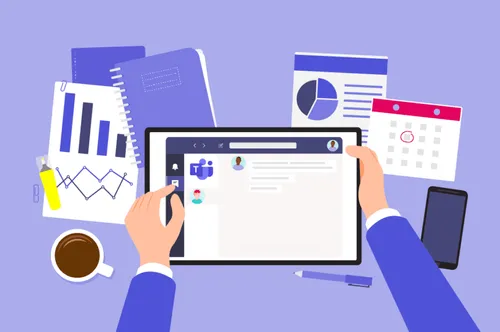
Gerelateerde
blogs
Tech Updates: Microsoft 365, Azure, Cybersecurity & AI – Wekelijks in je Mailbox.